Kako omogočiti desno stran tipkovnice s številkami. Dodatni ključi na prenosnem računalniku
Večina prenosnih računalnikov ima tipkovnico polne velikosti s številsko tipkovnico na desni. Toda za uporabo teh gumbov morate najprej vklopiti stransko enoto. To lahko storite s ključem Num lock ali v kombinaciji z gumbom Fn, prek zaslonske tipkovnice ali v nastavitvah BIOS-a.
Uporaba bližnjičnih tipk
Če želite vklopiti številke na desni (ta blok se imenuje tudi Numpad), poiščite in pritisnite gumb Num Lock. Na zunanji vhodni napravi, ko pritisnete ta gumb, zasveti indikator, pod katerim je narisana številka. Na prenosnem računalniku ne bo zasvetil noben indikator, vendar mora digitalni blok delovati.
Če prenosni računalnik nima tipke Num Lock, omogočite Numpad s funkcijsko tipko Fn. Poglejte vrstico tipk F1-F12: na slikah mora biti prikazana kombinacija, ki se uporablja za aktiviranje številske tipkovnice na desni. Pogosto kombinacija Fn + F11 omogoča, da omogočite pravo tipkovnico s številkami, lahko pa obstajajo tudi druge možnosti. 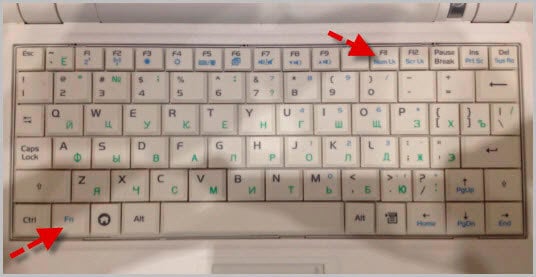
Nekateri prenosni računalniki uporabljajo kombinacijo Fn + Alt - na primer, tako je Numpad vklopljen pri prenosnikih Sony. Da ne bi šli skozi vse razpoložljive kombinacije s tipko Fn, si oglejte želeno kombinacijo v navodilih, ki so priložena prenosniku. Če ste papirnati priročnik že zdavnaj izgubili, ga prenesite elektronska različica na spletnem mestu proizvajalca ali poglejte na forum za podporo.
Uporaba zaslonske tipkovnice
Če na prenosnem računalniku ni tipke Num Lock in ne morete vklopiti Numpada s številkami s kombinacijo tipk FN in drugega gumba, poskusite blokirati tipkovnico na zaslonu. To je namensko sistemsko orodje, ki v celoti nadomesti fizično vhodno napravo, ko ta manjka.

Na zaslonu se prikaže plošča s tipkami, ki popolnoma ponovi pogled na fizično vnosno napravo. Numpad na zaslonski tipkovnici mora biti tudi; če ni bloka s številkami, odprite parametre in označite element, ki se odziva na aktivacijo Numpada.
Poleg številk se mora pojaviti gumb za navidezno zaklepanje, po kliku na katerega bo blok na desni strani deloval. Številke lahko vnašate tako z zaslonsko tipkovnico z miško kot iz fizične naprave. Če želite izklopiti blok s številkami, znova kliknite virtualna tipkovnica z gumbom Num Lock.
Nastavitev BIOS -a
V najtežjih primerih omogočanje številk na tipkovnici na desni ne bo delovalo brez spreminjanja nastavitev BIOS -a. Na srečo ta zahteva ni tako pogosta, vendar se je bolje zavedati te možnosti.

Najtežji del tega postopka je vstop v BIOS. Večina sodobnih prenosnih računalnikov izvaja hiter začetek, zato morda preprosto nimate časa pritisniti želene tipke. To lahko odpravite tako, da začasno onemogočite hitri zagon.
Navodila
Preizkusite najbolj standardno možnost - na tipkovnici poiščite gumb z oznako Num Lock. Praviloma se nahaja v zgornjem levem položaju skupine tipk numerične tipkovnice. S pritiskom na tipko bi morali vklopiti to skupino, če indikator NumLock prej ni prižgal, v nasprotnem primeru pa pritisk, nasprotno, izklopi številsko tipkovnico. Če vaš model prenosnega računalnika ne vsebuje takega ključa, pojdite na naslednji korak.
Preverite, ali je številska tipkovnica omogočena s pritiskom na fn + f11. Običajno se ta kombinacija uporablja pri modelih prenosnih računalnikov, ki nimajo ločene skupine. številske tipke... Na svojih tipkovnicah so ti gumbi poravnani s črkami v glavni skupini. Na takšnih "večnamenskih" gumbih se uporabljajo dodatne oznake, ki se po barvi razlikujejo od oznak glavne tipkovnice. Namesto tipke f11 lahko za vklop in izklop številskih tipk uporabite kakšno drugo funkcijsko vrstico.
Obstaja še en nestandardni način za omogočanje številske tipkovnice za tiste primere, kjer jih najdete pravo pot ne uspe - uporabite zaslonsko tipkovnico. Ta program iz standardnega nabora aplikacij Windows se prikaže na zaslonu v glavnem meniju, zato ga odprite in pojdite na razdelek »Vsi programi«. V tem razdelku pojdite na pododdelek »Standard«, nato v razdelek »Dostopnost« in v njem izberite element »Zaslonska tipkovnica«. Lahko tudi brez glavnega menija - hkrati pritisnite gumba win in r, nato vnesite osk in pritisnite enter. V vmesniku, ki se odpre, poiščite ključ, označen s črkami nlk, in ga kliknite z miško - številska tipkovnica bo aktiviran.
NumPad je posebno področje tipkovnice, namenjeno lažjemu vnosu številk, ki so razporejene v istem vrstnem redu kot pri običajnih kalkulatorjih. Ko je način Numlock izklopljen, se lahko te tipke uporabljajo v računalniških igrah.
Navodila
Če želite v prenosnem računalniku onemogočiti številsko tipkovnico, uporabite tipko NumLock v zgornjem desnem kotu. Običajno, ko je ta način izklopljen, ugasne ena od posebnih LED, če je na voljo v vašem modelu. Enako je na voljo za običajne računalnike, na katere so priključeni ustrezni modeli tipkovnice. Vključitev poteka na podoben način.
Če vaš prenosnik nima številske tipkovnice, bodite pozorni na posamezne naprave Num Pad, ki so naprodaj računalniških trgovinah... Povežejo se z računalnikom ali prenosnikom prek vrat USB in delujejo popolnoma enako kot običajna polna tipkovnica s stransko ploščo. Obstajajo tudi brezžični modeli teh naprav.
Uporabljajte jih, ko imate prenosni računalnik s skrajšano tipkovnico, pogosto pa morate uporabljati aplikacije, ki pri svojem delu uporabljajo številke in matematične znake, na primer kalkulator ali "1C računovodstvo". Tudi tipke s številske tipkovnice se pogosto uporabljajo v različnih igrah, običajno bodo opravljale nekatere funkcije, ko je način Num Lock izklopljen, na primer funkcije puščičnih tipk itd. Prav tako jih je priročno uporabljati v običajni računalnikiče imate skrajšano možnost tipkovnice. V nekaterih primerih je ločena Num Pad še bolj priročna od tiste, ki je vgrajena v stransko tipkovnico.
Za polnjenje preglednic s številčnimi podatki, izračune na programskem kalkulatorju itd. Je priročno uporabljati tipke dodatne ali številske tipkovnice itd. Poleg tega lahko gumbe te tipkovnice uporabite za navigacijo - premikanje kazalca miške po zaslonu , vnosni kazalec nad urejenim dokumentom itd.

Navodila
Na standardni način Vklop in izklop številske tipkovnice je pritisnjen na tipko Num Lock. Poiščite ga med gumbi v zgornjem desnem kotu tipkovnice - posamezna postavitev se lahko razlikuje različni modeli to vhodno napravo. Omogočeno stanje številskih tipk signalizira LED, ki mora biti označena z isto oznako Num Lock. Če je izklopljen, pritisnite NumLock in številska tipkovnica se bo vklopila.
Če ste pred tem uporabili funkcijo upravljanja kazalca miške s tipkovnice ali pa ste jo aktivirali z nenamernim pritiskom na "vroče tipke", so gumbi dodatne skupine tipk konfigurirani za premikanje kurzorja po zaslonu. S pritiskom na NumLock jih ni mogoče vrniti na prejšnje številčne vrednosti. V tem primeru onemogočite funkcijo nadzora kurzorja z isto kombinacijo tipk, ki jo aktivira - Alt + Shift + NumLock.
Običajne tipkovnice so razdeljene na več sektorjev. Na skrajni desni strani je številska tipkovnica. V prenosnih računalnikih je ta razdelek bodisi popolnoma združen z glavno tipkovnico ali pa celo odstranjen, dodajanje funkcije vnosa številk drugim tipkam na desni strani glavne enote.
Ne glede na to, ali ima vaš prenosnik številsko tipkovnico ali ne, ni vedno vklopljena. Ključ Num Lock, ki je zasnovan tako, da ga aktivira v standardnih tipkovnicah, morda preprosto manjka. Kako ga lahko vklopim ali izklopim?
Obstajajo trije načini za to. Eden od njih vam bo zagotovo ustrezal.
1. Pritisnite tipko Num Lock.Če je, se običajno nahaja v zgornjem desnem kotu celotne tipkovnice. Natančneje, nekje v zgornjem levem kotu številske tipkovnice. Včasih se med aktiviranjem vklopi poseben indikator, enak kot pri ključu Caps lock... Ne iščite ga dolgo, morda ga tudi ne bo.
2. Kombinacija tipk Fn + F11. Najpogosteje ta kombinacija deluje na tistih prenosnikih, kjer sploh ni številske tipkovnice. Natančneje - kombiniran je z glavnim blokom tipk. Kombinacija Fn + F11 spremeni funkcionalnost desnega bloka tipkovnice iz numerične v običajno in obratno. V redkih primerih aktivira / deaktivira ločen sektor številskih tipk.
Mimogrede, naprej različni prenosni računalniki kombinacija se lahko na primer razlikuje, ne Fn + F11, ampak Fn + F10 ali Fn + Fn12. Poskusi. Pri takem poskusu bodite previdni. Spremenite lahko druge parametre, na primer utišanje zvoka, zaklepanje tipkovnice, izklop zaslona in drugo. Samo poskusite, dvakrat pritisnite kombinacijo tipk, da izklopite neko funkcijo in jo takoj znova aktivirate.
3. Zaslonska tipkovnica. Ta metoda je najpreprostejša, najbolj izvirna in hkrati učinkovita. Kupil sem prenosni računalnik Acer aspire... Obstaja dodatna tipkovnica, ni pa Num Lock, kombinacije s Fn pa so namenjene drugim opravilom. Lebdel sem ob vklopu številske tipkovnice, dokler nisem naletel na to elegantno preprosto metodo.
Odpremo zaslonsko tipkovnico. Običajno prikaže dejansko stanje vaše prave tipkovnice. To pomeni, da morda tudi ne prikaže številčnice in tipke Num Lock. V tem primeru na tipkovnici na zaslonu kliknite tipko "Parametri". Odpre se okno, kjer morate potrditi polje, da omogočite številsko tipkovnico. Vklopimo in vidimo, da se je pojavil digitalni blok. Nato kliknite Num Lock. Voila, tipkovnica je aktivirana.
Kdo ne ve, zaslonsko tipkovnico najdete v meniju Start / Dodatki / Dostopnost / Zaslonska tipkovnica. Ali še preprosteje - »Start«, v iskalnem meniju vnesemo »tipkovnica« ali »tipkovnica«. Sistem bo predstavil najdene možnosti, med katerimi boste zagotovo našli zaslonsko tipkovnico.
Stranska tipkovnica se pogosteje imenuje numerična ali izbirna. To je skupina tipk desno od glavne tipkovnice. V standardni različici je sestavljen iz sedemnajstih tipk in vključuje devet gumbov s številkami ter znake štirih matematičnih operacij, ločilno točko, tipko za vnos in gumb za aktiviranje te tipkovnice. Večina teh ključev ima dvojno funkcionalni namen.
Navodila
Praviloma se nahaja samo na tej dodatni številčni tipkovnici in stoji na prvem (levem) mestu v zgornji vrstici. Deluje kot sprožilec, torej ko je stranski del tipkovnice izklopljen, ga s pritiskom na ta gumb vklopite, ko pa je vklopljen, ga izklopi.
Boste potrebovali
- Operacijski sistem družine Linux.
Navodila
Dodatni ključi na prenosnem računalniku.
Če natančno pogledate tipke prenosnika, boste opazili, da imajo nekateri med njimi poleg običajnih črk, številk in simbolov tudi ikone, ki jih mnogi ne razumejo. Običajno so te ikone v drugačni barvi od osnovnih simbolov na tipkah. Poleg tega ima prenosnik običajno ločen ključ, ki je označen z dvema simboloma - "Fn", ti simboli so lahko tudi v okvirju. Tipka "Fn" in ikone, o katerih bom danes govoril v tem članku, so običajno pobarvane v isto barvo. Kot ste verjetno že uganili, so ti gumbi povezani med seboj.
Gumb "Fn" se sam po sebi imenuje funkcionalen, kar pomeni, da aktivira dodatne funkcije prenosnega računalnika. Kombinacija "Fn" je okrajšava za besedo Funkcija in se glasi "Funkshin". S pritiskom na ta gumb v kombinaciji s tipkami, na katerih so dodatne ikone (v mojem primeru modre), se aktivirajo funkcije, katerih pomen ustreza prikazanemu simbolu.
Nadalje v članku vam bom podrobno povedal, kakšno dodatno funkcijo pomeni ta ali tisti simbol. Ker so na različnih modelih prenosnih računalnikov lahko funkcionalni simboli na različnih tipkah, bomo upoštevali dodatne funkcije, ki temeljijo na njih, saj se med različnimi modeli prenosnikov med seboj ne razlikujejo veliko.
ki so zasnovane kot dodatne funkcije, uporabnikom pomagajo pri hitrem izvajanju operacij, na primer, ko je treba utišati ali utišati zvok.
Tipka "Fn" na prenosnem računalniku izgleda tako:
S pritiskom na "Fn" in
Računalnik preklopi v način spanja ali ga iz stanja spanja vrne v stanje delovanja.
Pritisnite "Fn" in omogočite / onemogočite omrežni adapter brezžično omrežje wi-fi prenosnik.
Pritisnite "Fn" in zmanjšajte svetlost na monitorju.
Pritisnite "Fn" in povečajte svetlost na monitorju.
Za prenosni računalnik je ta funkcija lahko še posebej pomembna, saj se ob zmanjšanju svetlosti poraba energije znatno zmanjša, to pomeni, da lahko za podaljšanje življenjske dobe baterije žrtvujete malo svetlosti zaslona.
S pritiskom na "Fn" in izklopom / vklopom luči za osvetlitev zaslona. Pri nekaterih modelih raztegne sliko tudi na celozaslonski način pri delu v nizki ločljivosti.
S pritiskom na "Fn" in spremenite način prikaza. Uporabno pri uporabi zunanjega zaslona, to je, če je na prenosni računalnik priključen dodaten monitor / projektor. Načini so naslednji: hkrati na zaslonu prenosnega računalnika in zunanjem zaslonu ali samo na enem od njih.
S pritiskom na "Fn" in Onemogoči / omogoči sledilno ploščico (sledilno ploščico) - sledilno ploščico, ki se uporablja kot nadomestek miške v prenosnem računalniku. Pri nekaterih modelih lahko ločeno namensko tipko opravlja isto funkcijo, običajno v bližini sledilne ploščice.
Spodaj je fotografija sledilne ploščice. Pritisnite "Fn" in
Izklopite glasnost.
S pritiskom na "Fn" in
S pritiskom na "Fn" in
Pritisnite "Fn" in vklopite / izklopite način tipkovnice, kar običajno nakazuje ta način sveti, poroča ena od LED - indikator na plošči prenosnika. Postavlja se vprašanje: "Kaj je mogoče vklopiti, če na tipkovnici prenosnika ni takega dodatka?" Če pa pogledamo natančneje, vidimo, da na nekaterih modrih tipkah niso slike, ampak številke od 0 do 9, pomišljaj in zvezdica, ki natančno ustrezajo simbolom male številke tipkovnice. Treba je opozoriti, da je v nekaterih modelih, če velikost dovoljuje, na desni strani na ločenih gumbih morda klasična majhna številska tipkovnica. V tem primeru je za uporabo dovolj, da vklopite način NumPad (NumLk) in samo pritisnete tipke.
Pritisnite "Fn" in vklopite / izklopite način premikanja zaslona. Danes se ta funkcija ne uporablja široko in v različnih aplikacijah je lahko rezultat omogočanja tega načina drugačen. V programu MSExcel lahko vidite klasičen smisel uporabe tega načina. Ko je ScrollLock izklopljen, bodo smerne tipke (puščice) premaknile kazalec po mreži tabele, in ko je ScrollLock vklopljen, se bo zaslon premaknil, medtem ko bo kazalec ostal v isti celici.
Pritisnite "Fn" in številko 7, ko je način NumLk vklopljen.
Pritisnite "Fn" in številko 8, ko je način NumLk vklopljen.
Ko je vklopljen način NumLk, pritisnite "Fn" in številko 9.
Pritisnite "Fn" in simbol "/", ko je način NumLk vklopljen.
Pritisnite "Fn" in števko 4, ko je način NumLk vklopljen.
Pritisnite "Fn" in številko 5, ko je način NumLk vklopljen.
Pritisnite "Fn" in številko 6, ko je način NumLk vklopljen.
Ko je vklopljen način NumLk, pritisnite "Fn" in simbol "*".
Pritisnite "Fn" in številko 1, ko je način NumLk vklopljen.
Pritisnite "Fn" in številko 2, ko je način NumLk vklopljen.
Pritisnite "Fn" in številko 3, ko je način NumLk vklopljen.
Pritisnite "Fn" in simbol "-", ko je način NumLk vklopljen.
Pritisnite "Fn" in števko 0, ko je način NumLk vklopljen.
Pritisnite tipko "Fn" in simbol "pika", ko je način NumLk vklopljen.
Ko je vklopljen način NumLk, pritisnite "Fn" in znak "+".
Pritisnite "Fn" in enega od naslednjih gumbov:
Upravlja vaše predvajalnik glasbe... Ta skupina gumbov privzeto upravlja skladbe v Program Windows Media Player, po želji pa jih je mogoče znova konfigurirati na drugega predvajalnika, na primer Winamp.
S pritiskom na "Fn" in vklopite / izklopite spletno kamero.
S pritiskom na "Fn" vklopite in izklopite funkcijo "Splendid Video Intelligent Technology". Ta tehnologija izboljša zaslon na prenosnem računalniku (OSD), saj ponuja različne načine, prilagojene posebnemu delovnemu okolju. Trenutni način lahko vidite na zaslonu (OSD).
Zavedati se morate, da so na tipkovnici lahko druge ikone in podobne tistim, ki so bile opisane zgoraj na eni od tipkovnic. Razlikujejo se, ker tipkovnice izdelujejo različni proizvajalci.
Zdaj pa vam povemo, katere ikone še lahko najdete.
S pritiskom na "Fn" in opravlja funkcijo tipke Domov, torej premakne kazalec na začetek dokumenta, spletne strani ali mape, odvisno od tega, v katerem programu delate.
S pritiskom na "Fn" in izvedete dejanje, podobno prejšnji tipki, le premaknete kazalec do konca.
S pritiskom na "Fn" in prikličete okno za pomoč.
S pritiskom na "Fn" in prikličete pogovorno okno z nastavitvami napajanja.
S pritiskom na "Fn" vklopite / izklopite funkcijo BlueTooth.
S pritiskom na "Fn" in aktivirate prejemanje pošte v poštnem odjemalcu (program za sprejemanje internetne pošte). Za uporabo te funkcije poštni program ustrezno konfigurirati.
S pritiskom na "Fn" računalnik povežete z internetom. Za uporabo te funkcije mora imeti računalnik posebni programi ki je priložen prenosnemu računalniku, če ima tak ključ.
S pritiskom na "Fn" in
Tipke Pause / Break se skoraj nikoli ne uporabljajo. Namenjeni so zaustavitvi procesa v računalniku.
Pritisnite "Fn" in povečajte / pomanjšajte sliko.
S pritiskom na "Fn" in zmanjšanjem / povečanjem svetlosti na monitorju.
S pritiskom na "Fn" in
Zmanjšanje / povečanje glasnosti.
S pritiskom na "Fn" in Page Up / Down.
Če ima vaš prenosnik gumbe s simboli za dodatne funkcije, ki niso omenjene v članku, o tem pišite v komentarjih k članku.
 Napake v singularnosti?
Napake v singularnosti? Just Cause 2 se zruši
Just Cause 2 se zruši Terraria se ne zažene, kaj naj storim?
Terraria se ne zažene, kaj naj storim?